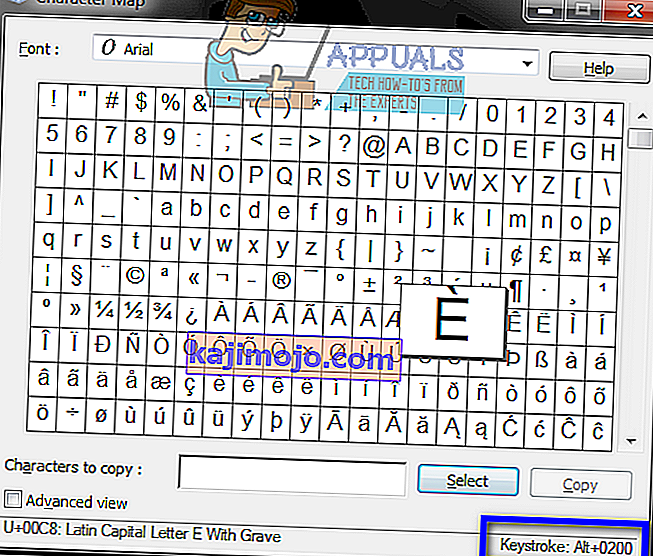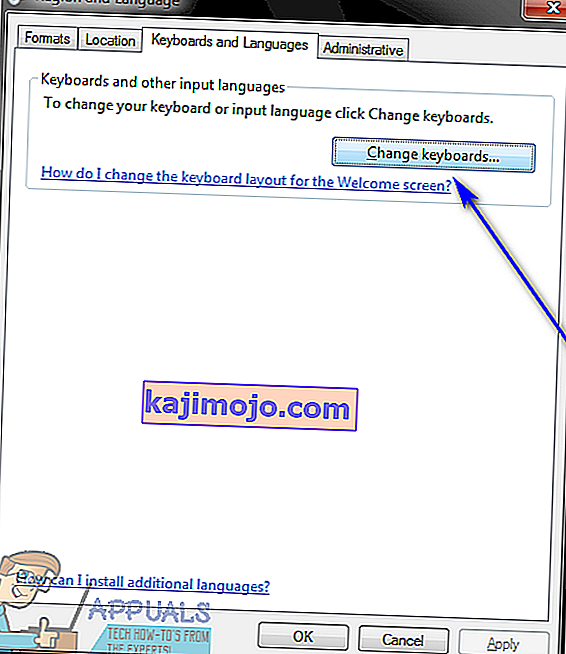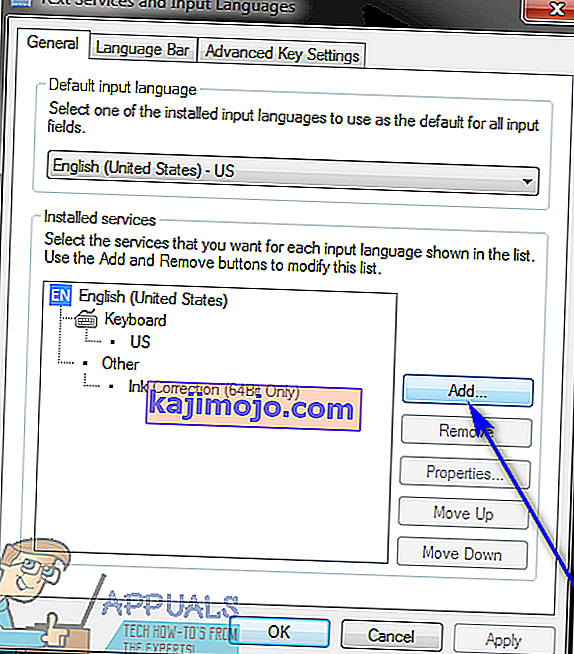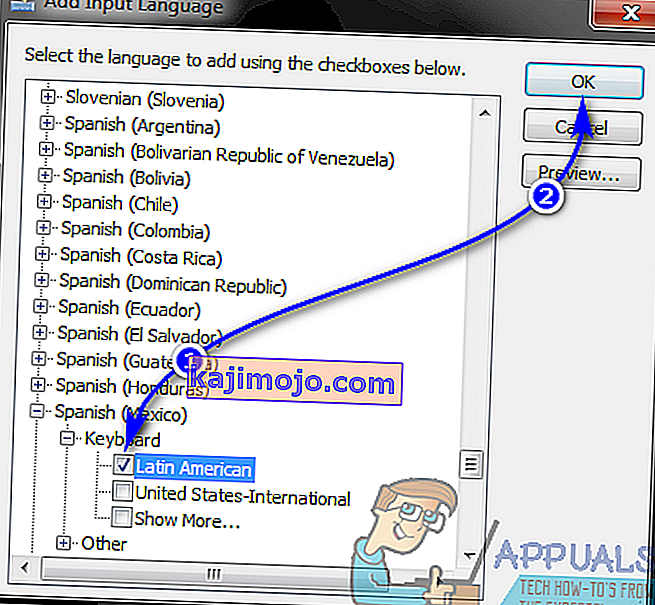Το αγγλικό αλφάβητο δεν είναι το μόνο αλφάβητο εκεί έξω, και παρόλο που πολλές ξένες γλώσσες έχουν ενσωματωμένο το αγγλικό αλφάβητο, έχουν επίσης μια σειρά διαφορετικών επαναλήψεων χαρακτήρων από το αγγλικό αλφάβητο, χαρακτήρες με διαφορετικές προφορές που τους διακρίνουν από τους ομόλογοι από το αγγλικό αλφάβητο. Υπάρχουν πέντε διαφορετικά είδη τόνων που μπορούν να έχουν χαρακτήρες από άλλες γλώσσες εκτός από τα αγγλικά - αυτά είναι τα Grave, Acute, Circumflex, Tilde και Umlaut. Κάθε μία από αυτές τις πινελιές ανήκει σε μια διαφορετική γλώσσα, από τα ισπανικά στα γαλλικά και μια σειρά από άλλες.
Οι χρήστες των Windows συχνά πρέπει να πληκτρολογήσουν τονισμένους χαρακτήρες στους υπολογιστές τους. Ο ευκολότερος τρόπος για να το κάνετε αυτό θα ήταν να πληκτρολογήσετε στο πληκτρολόγιό σας, αλλά τι γίνεται αν έχετε αγγλικό πληκτρολόγιο; Τα αγγλικά πληκτρολόγια σχεδόν ποτέ δεν έχουν τονισμένους χαρακτήρες σε αυτά, αλλά είναι σίγουρα δυνατό να πληκτρολογήσετε χαρακτήρες με τόνους σε υπολογιστή με Windows. Πρέπει να σημειωθεί ότι οι τονισμένοι χαρακτήρες μπορούν να πληκτρολογηθούν σε όλες τις εκδόσεις του λειτουργικού συστήματος των Windows και ότι υπάρχουν αρκετές διαφορετικές μέθοδοι που μπορούν να χρησιμοποιηθούν για την πληκτρολόγηση χαρακτήρων με τόνους στα Windows. Εάν θέλετε να πληκτρολογήσετε τονισμένους χαρακτήρες σε έναν υπολογιστή που εκτελείται σε οποιαδήποτε έκδοση των Windows, οι παρακάτω είναι μερικές από τις πιο αποτελεσματικές μεθόδους που μπορείτε να χρησιμοποιήσετε για να το κάνετε αυτό:
Μέθοδος 1: Χρησιμοποιήστε το χάρτη χαρακτήρων των Windows
Τα Windows διαθέτουν έναν ενσωματωμένο χάρτη χαρακτήρων με ένα πλήθος χαρακτήρων από ένα ευρύ φάσμα διαφορετικών γλωσσών. Οι χρήστες μπορούν να αναζητήσουν οποιονδήποτε χαρακτήρα θέλουν, να βρουν τον κωδικό ASCII για αυτόν τον συγκεκριμένο χαρακτήρα ή ακόμη και να τον αντιγράψουν στο πρόχειρο τους και να τον επικολλήσουν όπου απαιτείται. Αυτός ο χάρτης χαρακτήρων περιλαμβάνει επίσης όλους τους τονισμένους χαρακτήρες που θα μπορούσε ενδεχομένως να απαιτεί ένας χρήστης. Για να χρησιμοποιήσετε το Χάρτη χαρακτήρων των Windows για να πληκτρολογήσετε τονισμένους χαρακτήρες στον υπολογιστή σας, πρέπει να:
- Ανοίξτε το χάρτη χαρακτήρων των Windows . Αυτό μπορεί να επιτευχθεί με διάφορους τρόπους. Μπορείτε να ανοίξετε το μενού Έναρξη , να αναζητήσετε " χάρτη χαρακτήρων " και να κάνετε κλικ στο αποτέλεσμα αναζήτησης με τίτλο Χάρτης χαρακτήρων . Εναλλακτικά, μπορείτε επίσης να πατήσετε το πλήκτρο Λογότυπο των Windows + R για να ανοίξετε ένα παράθυρο διαλόγου Εκτέλεση , να πληκτρολογήσετε Charmap στο παράθυρο διαλόγου Εκτέλεση και να πατήσετε Enter για να ξεκινήσει ο Χάρτης χαρακτήρων .
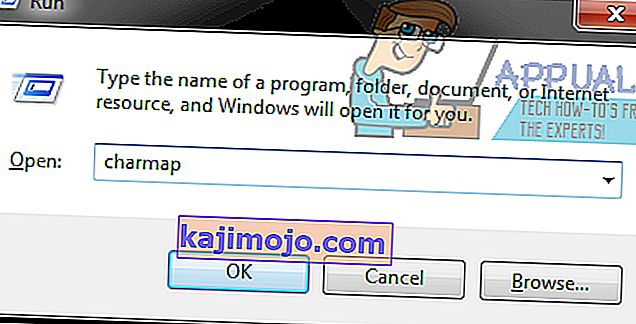
- Μόλις εμφανιστεί ο χάρτης χαρακτήρων στην οθόνη σας, αναζητήστε τον και εντοπίστε τον τονισμένο χαρακτήρα που χρειάζεστε. Μόλις βρείτε τον χαρακτήρα, κάντε κλικ πάνω του για μεγέθυνση για πιο προσεκτική ματιά.
- Κάντε κλικ στο Select , και ο χαρακτήρας θα προσαρτηθεί στις χαρακτήρες για να αντιγράψετε: πεδίου.
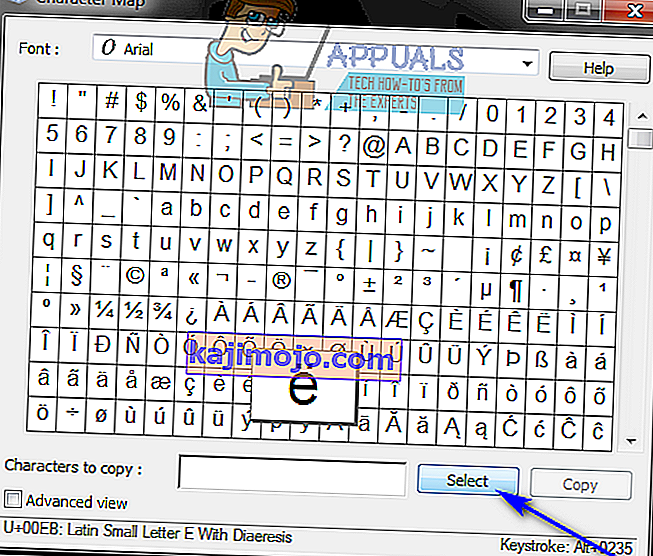
- Κάντε κλικ στο Αντιγραφή και ο τονισμένος χαρακτήρας που επιλέξατε θα αντιγραφεί στο πρόχειρο του υπολογιστή σας. Στη συνέχεια, μπορείτε να συνεχίσετε τον εύθυμο τρόπο σας και απλά να πατήσετε Ctrl + V για να επικολλήσετε τον τονισμένο χαρακτήρα όπου απαιτείται.
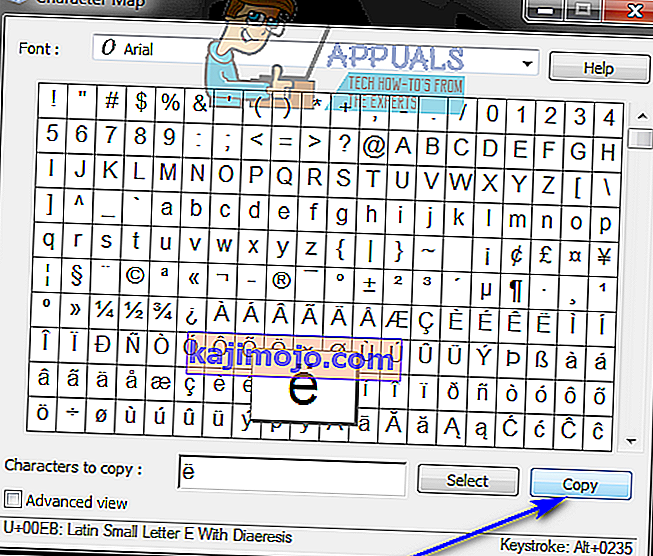
Μέθοδος 2: Πληκτρολογήστε τονισμένους χαρακτήρες χρησιμοποιώντας τους κωδικούς Alt
Οι κωδικοί ASCII (ή οι κωδικοί Alt Alt) μπορούν επίσης να χρησιμοποιηθούν για την πληκτρολόγηση τόνων χαρακτήρων σε υπολογιστές με Windows. Κάθε μεμονωμένος χαρακτήρας που υποστηρίζει τα Windows έχει τον δικό του κωδικό Alt που μπορεί να χρησιμοποιηθεί για να τον πληκτρολογήσετε σε οποιοδήποτε πεδίο που είναι σε θέση να επεξεργαστεί τον κώδικα ASCII και να εμφανίσει τονισμένους χαρακτήρες. Επιπλέον, είναι πολύ εύκολο να πληκτρολογείτε τονισμένους χαρακτήρες χρησιμοποιώντας τους αντίστοιχους κωδικούς Alt, αρκεί να γνωρίζετε τον κωδικό Alt για τον τονισμένο χαρακτήρα που θέλετε να πληκτρολογήσετε. Για να πληκτρολογήσετε τονισμένους χαρακτήρες στα Windows χρησιμοποιώντας τους κωδικούς Alt, πρέπει:
- Μετακινήστε το δρομέα του ποντικιού σας στο σημείο που θέλετε να πληκτρολογήσετε τον τονισμένο χαρακτήρα.
- Βεβαιωθείτε ότι το Num Lock είναι ενεργοποιημένο. Οι κωδικοί Alt λειτουργούν μόνο όταν πληκτρολογείτε στο αριθμητικό πληκτρολόγιο στο πληκτρολόγιό σας. Αν πληκτρολογείτε έναν κωδικό Alt σε φορητό υπολογιστή που δεν διαθέτει αριθμητικό πληκτρολόγιο, από την άλλη πλευρά, πληκτρολογώντας τον κωδικό Alt στους αριθμούς που βρίσκονται πάνω από τα πλήκτρα αλφαβήτου θα πρέπει να λειτουργεί καλά.
- Πατήστε και κρατήστε πατημένο το πλήκτρο Alt στο πληκτρολόγιό σας.
- Με το πλήκτρο Alt παρατεταμένο, πληκτρολογήστε τον κωδικό Alt για τον τονισμένο χαρακτήρα που θέλετε. Εδώ είναι οι κωδικοί Alt για κάθε έναν τονισμένο χαρακτήρα που θα μπορούσατε ενδεχομένως να χρειαστείτε:
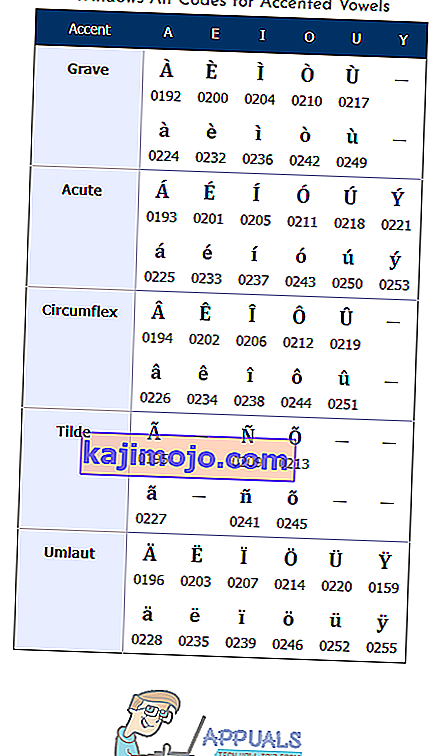 Μπορείτε επίσης να βρείτε τον κωδικό Alt για οποιονδήποτε χαρακτήρα στον Χάρτη χαρακτήρων των Windows - απλώς εντοπίστε και κάντε κλικ στον χαρακτήρα που θέλετε να πληκτρολογήσετε και ο κωδικός Alt θα εμφανίζεται στο κάτω δεξιά γωνία του παραθύρου Χάρτης χαρακτήρων .
Μπορείτε επίσης να βρείτε τον κωδικό Alt για οποιονδήποτε χαρακτήρα στον Χάρτη χαρακτήρων των Windows - απλώς εντοπίστε και κάντε κλικ στον χαρακτήρα που θέλετε να πληκτρολογήσετε και ο κωδικός Alt θα εμφανίζεται στο κάτω δεξιά γωνία του παραθύρου Χάρτης χαρακτήρων .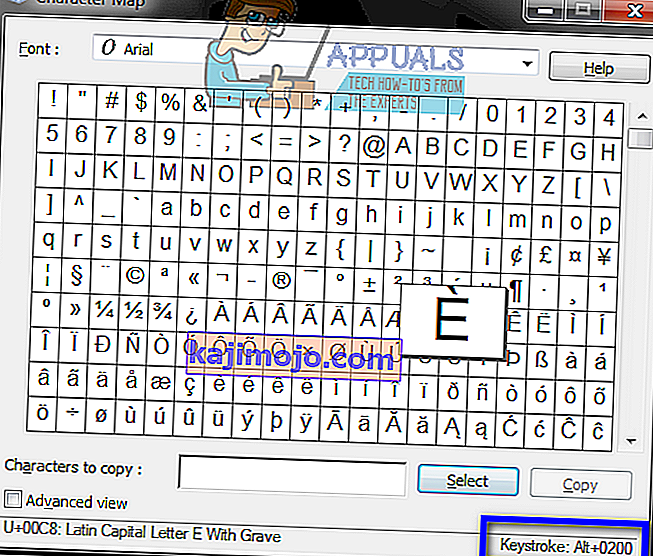
- Αφήστε το πλήκτρο Alt . Μόλις το κάνετε, ο επιθυμητός τονισμένος χαρακτήρας θα εμφανιστεί στην οθόνη σας.
Μέθοδος 3: Πληκτρολογήστε τονισμένους χαρακτήρες χρησιμοποιώντας συντομεύσεις πληκτρολογίου
Ένας άλλος τρόπος για να πληκτρολογήσετε τονισμένους χαρακτήρες σε υπολογιστές που λειτουργούν στο λειτουργικό σύστημα των Windows είναι να χρησιμοποιούν τις συντομεύσεις πληκτρολογίου. Στα Windows, υπάρχουν συντομεύσεις πληκτρολογίου και για τους πέντε τόνους των χαρακτήρων από ξένες γλώσσες και πληκτρολογώντας τη συντόμευση για μια συγκεκριμένη έμφαση ταυτόχρονα με το αντίστοιχο αγγλικό αλφάβητο του τονισμένου χαρακτήρα που θέλετε να πληκτρολογήσετε αποτελέσματα στην πληκτρολόγηση του επιθυμητού τονισμένου χαρακτήρα. Δείτε πώς μπορείτε να πληκτρολογήσετε τονισμένους χαρακτήρες χρησιμοποιώντας τις συντομεύσεις πληκτρολογίου:
- Πατήστε και κρατήστε πατημένο το πλήκτρο Ctrl στο πληκτρολόγιό σας.
- Πατήστε και κρατήστε πατημένο το ` κλειδί αν θέλετε ένα χαρακτήρα με βαρεία, το « κλειδί αν θέλετε ένα χαρακτήρα με οξεία, το Shift και ^ πλήκτρα αν θέλετε ένα χαρακτήρα με μια περισπωμένη προφορά, το Shift και ~ κλειδιά εάν επιθυμείτε έναν χαρακτήρα με μια ελαφριά προφορά ή το Shift και : τα πλήκτρα εάν θέλετε έναν χαρακτήρα με μια έμφαση.
- Πληκτρολογήστε το αντίστοιχο αγγλικό αλφάβητο του τονισμένου χαρακτήρα που θέλετε να πληκτρολογήσετε. Φροντίστε να πατήσετε και να κρατήσετε πατημένο το πλήκτρο Shift πριν πληκτρολογήσετε τον χαρακτήρα εάν θέλετε το τελικό αποτέλεσμα να είναι χαρακτήρας με κεφαλαία.
Μια ακολουθία κλειδιού δείγματος θα ήταν Ctrl + " + e για πληκτρολόγηση è ή Ctrl + Shift + ~ + Shift + N για πληκτρολόγηση Ñ .
Μέθοδος 4: Μετάβαση σε διαφορετική διάταξη πληκτρολογίου
- Ανοίξτε το μενού Έναρξη .
- Αναζητήστε " αλλαγή πληκτρολογίων ή άλλες μεθόδους εισαγωγής " .
- Κάντε κλικ στο αποτέλεσμα αναζήτησης με τίτλο Αλλαγή πληκτρολογίων ή άλλων μεθόδων εισαγωγής .
- Μεταβείτε στην καρτέλα Πληκτρολόγια και γλώσσες και κάντε κλικ στην Αλλαγή πληκτρολογίων… .
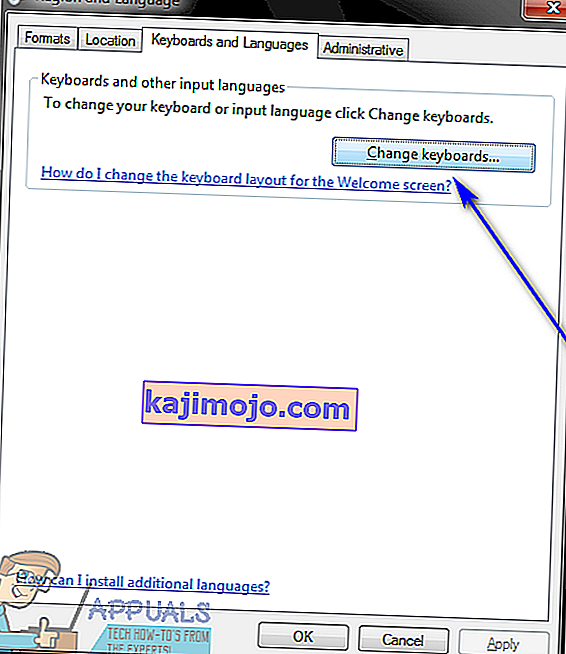
- Κάντε κλικ στο Προσθήκη… .
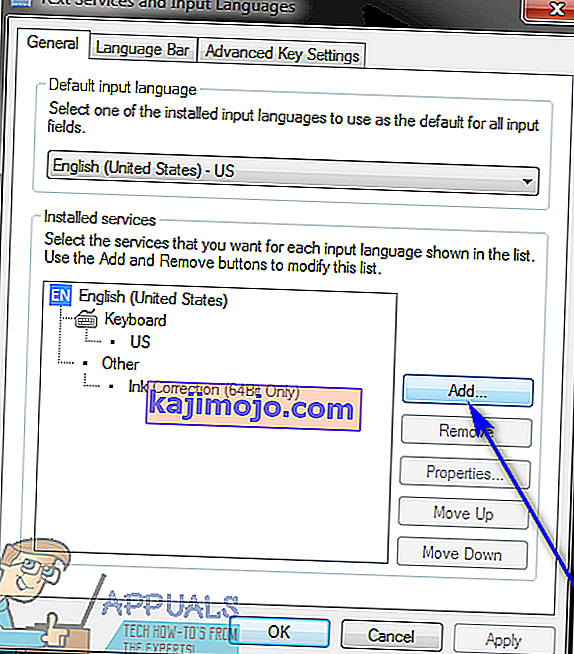
- Εντοπίστε μια γλώσσα που περιλαμβάνει τους τονισμένους χαρακτήρες που χρειάζεστε ( Ισπανικά (Μεξικό ) , για παράδειγμα) και κάντε κλικ στο + δίπλα της για να την αναπτύξετε.
- Κάντε κλικ στο + δίπλα στο Πληκτρολόγιο για να το αναπτύξετε.
- Επιλέξτε το πλαίσιο ελέγχου δίπλα στην επιλογή που ταιριάζει καλύτερα στις απαιτήσεις σας κάνοντας κλικ σε αυτό και, στη συνέχεια, κάντε κλικ στο OK .
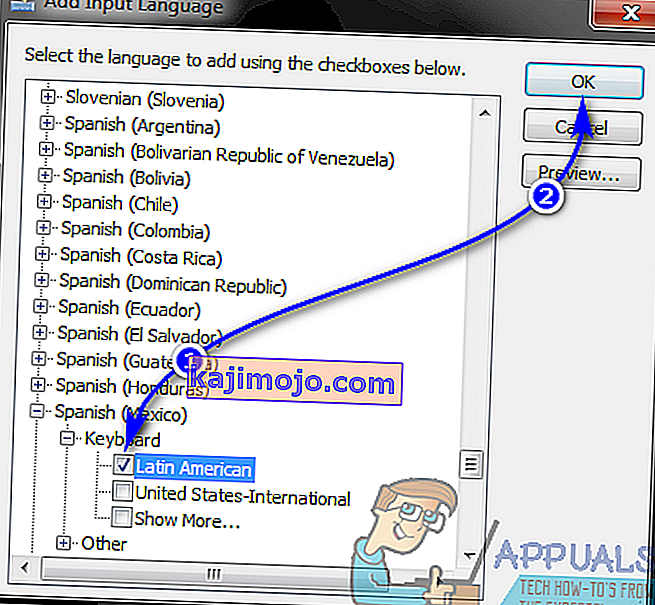
- Κάντε κλικ στο Εφαρμογή και στη συνέχεια στο ΟΚ .
Μόλις επιλέξετε περισσότερες από μία γλώσσες εισαγωγής ή διάταξη πληκτρολογίου, ένας επιλογέας γλώσσας θα εμφανιστεί στην περιοχή ειδοποιήσεων του υπολογιστή σας . Μπορείτε να κάνετε κλικ σε αυτόν τον επιλογέα γλώσσας, να μεταβείτε στη γλώσσα που χρησιμοποιεί τον τονισμένο χαρακτήρα που χρειάζεστε, να πληκτρολογήσετε τον τονισμένο χαρακτήρα και, στη συνέχεια, να επιστρέψετε στη συνηθισμένη γλώσσα εισαγωγής. Για παράδειγμα, εάν θέλετε να πληκτρολογήσετε ένα πεζικό οξύ e ( é ), μπορείτε απλά να κάνετε κλικ στον επιλογέα γλωσσών στη γραμμή εργασιών του υπολογιστή σας, να κάνετε κλικ στα Ισπανικά (Μεξικό) για να μεταβείτε σε αυτό, πατήστε και κρατήστε πατημένο το πλήκτρο ' και στη συνέχεια πατήστε e , και ένα πεζά e με οξεία προφορά θα εμφανιστεί στην οθόνη σας.

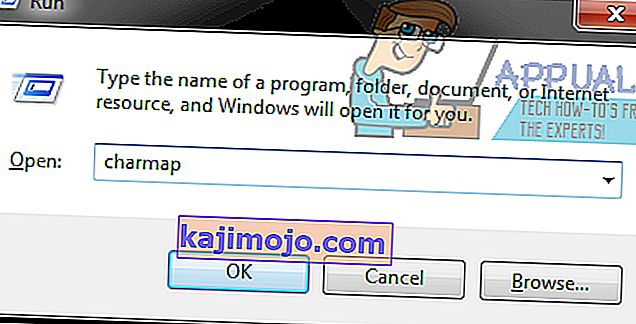
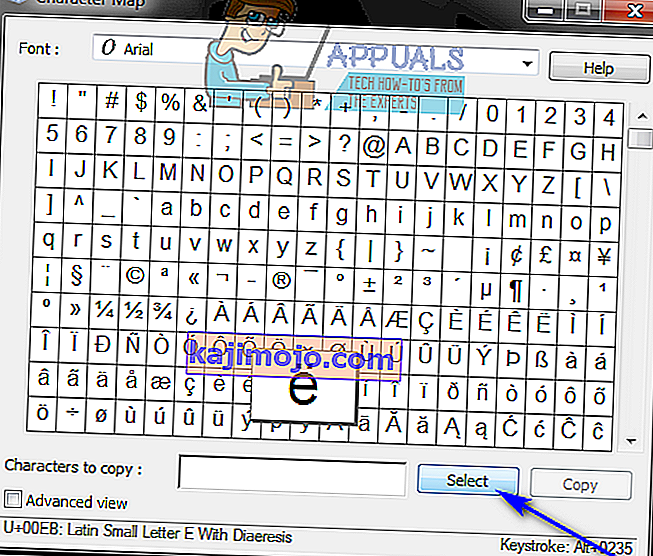
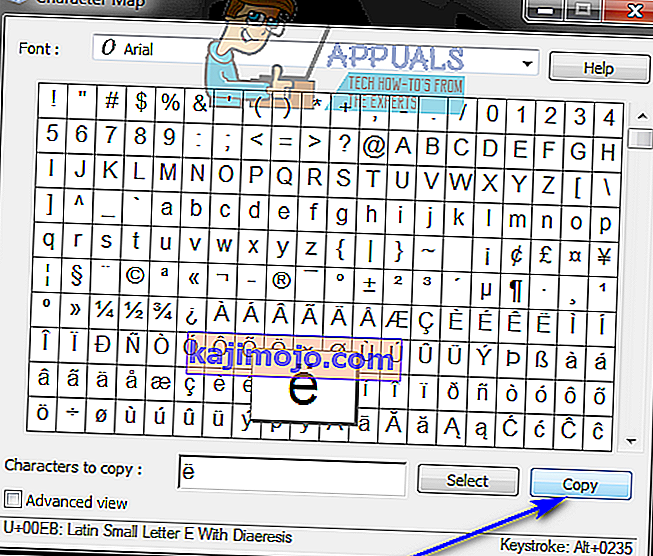
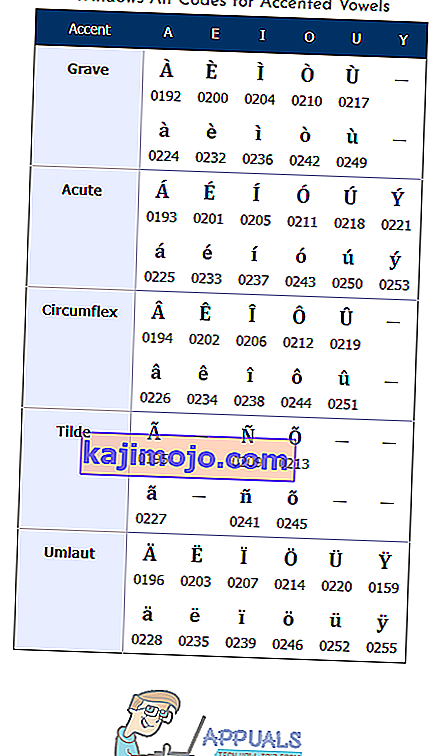 Μπορείτε επίσης να βρείτε τον κωδικό Alt για οποιονδήποτε χαρακτήρα στον Χάρτη χαρακτήρων των Windows - απλώς εντοπίστε και κάντε κλικ στον χαρακτήρα που θέλετε να πληκτρολογήσετε και ο κωδικός Alt θα εμφανίζεται στο κάτω δεξιά γωνία του παραθύρου Χάρτης χαρακτήρων .
Μπορείτε επίσης να βρείτε τον κωδικό Alt για οποιονδήποτε χαρακτήρα στον Χάρτη χαρακτήρων των Windows - απλώς εντοπίστε και κάντε κλικ στον χαρακτήρα που θέλετε να πληκτρολογήσετε και ο κωδικός Alt θα εμφανίζεται στο κάτω δεξιά γωνία του παραθύρου Χάρτης χαρακτήρων .